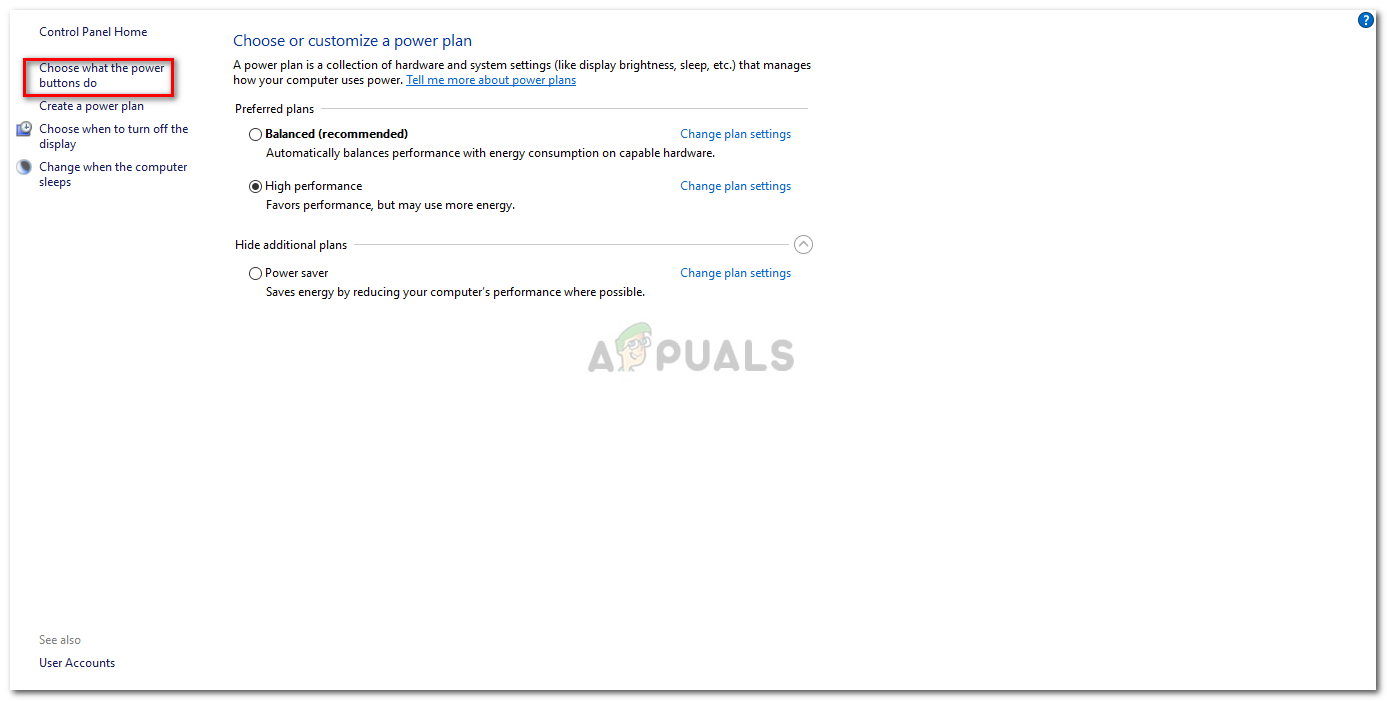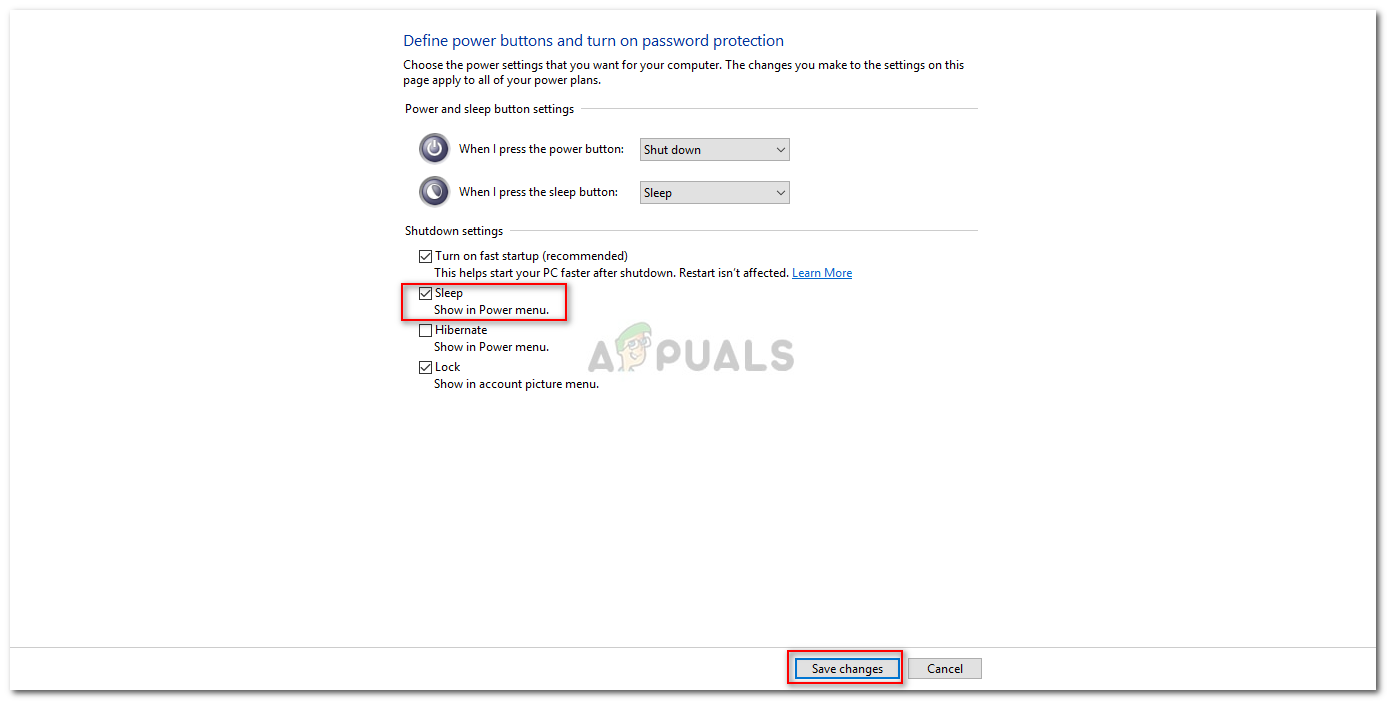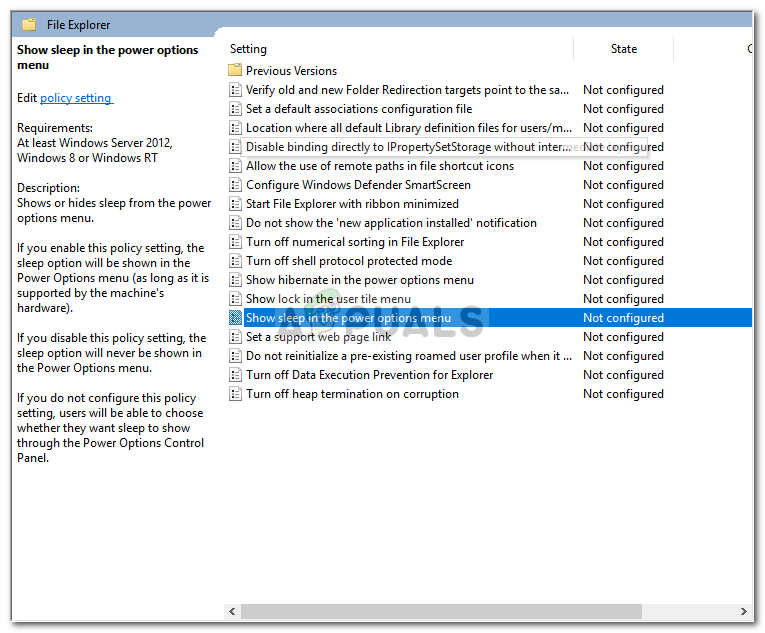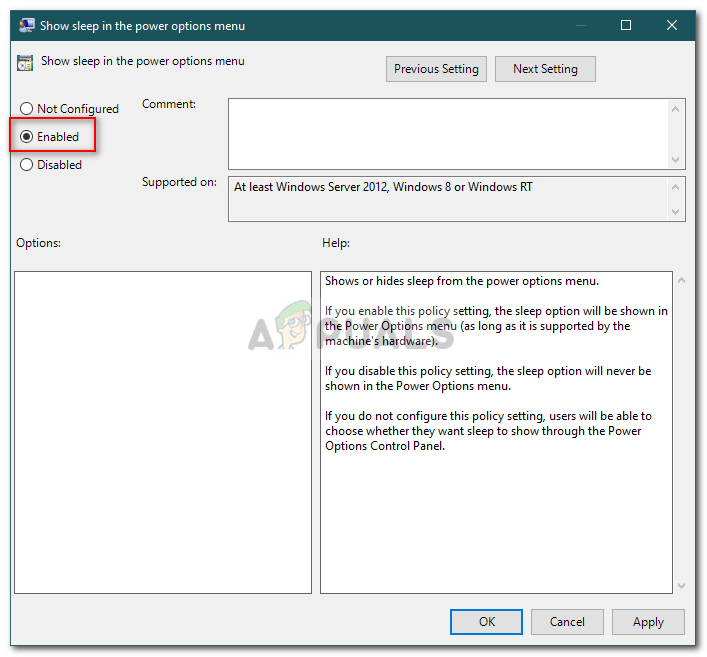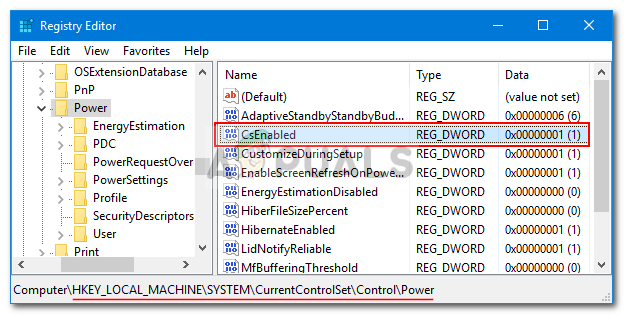यदि आपका पावर मेनू स्लीप विकल्प को याद कर रहा है, तो यह आपके सिस्टम की पावर सेटिंग्स, स्थानीय समूह नीति कॉन्फ़िगरेशन आदि के कारण हो सकता है। उपयोगकर्ताओं द्वारा कई रिपोर्टें प्रस्तुत की गई हैं जो बताती हैं कि पावर मेनू में स्लीप मोड के लिए कोई विकल्प नहीं है। कुछ रिपोर्टों के अनुसार, समस्या तब हुई जब उन्होंने अपने विंडोज 10 सिस्टम को अपडेट किया, जबकि इस बीच, कुछ के लिए, विंडोज 10 में अपग्रेड करना इसका कारण बना।

नींद का विकल्प पावर मेनू से गायब है
स्लीप मोड वास्तव में कुछ परिदृश्यों में उपयोगी होता है और अधिकांश उपयोगकर्ताओं द्वारा उपयोग किया जाता है। यदि आप पहले से ही नहीं जानते हैं, तो स्लीप मोड के साथ आप अपने सिस्टम को सोने के लिए रख सकते हैं जो बिजली के उपयोग को कम करेगा और फिर भी आपके वर्तमान सत्र को चालू रखेगा। बहरहाल, आप इस लेख के माध्यम से अपने मुद्दे को हल कर सकते हैं।
विंडोज 10 पर स्लीपिंग ऑप्शन समस्या का कारण क्या है?
पावर मेन्यू में स्लीप ऑप्शन का गुम होना कई कारकों के कारण हो सकता है, हालाँकि, मुख्य रूप से यह निम्न कारणों से होता है -
- पावर मेनू सेटिंग्स: समस्या के कारणों में से एक आपकी पावर मेनू सेटिंग होगी जहां स्लीप विकल्प को अक्षम कर दिया गया है।
- स्थानीय समूह नीति कॉन्फ़िगरेशन: एक अन्य कारण जिसकी वजह से आपके पावर मेनू में नींद का विकल्प नहीं है, आपके सिस्टम की ग्रुप पॉलिसीज कॉन्फ़िगरेशन हो सकती है। समर्पित नीति अक्षम हो सकती है जिसके कारण विकल्प भी अक्षम हो जाता है।
- प्रदर्शन ड्राइवर: कुछ उपयोगकर्ताओं के लिए, समस्या उनके वीडियो एडेप्टर ड्राइवर के कारण हुई थी। यदि वीडियो कार्ड ड्राइवर आपके सिस्टम पर स्थापित नहीं किया गया है, तो इसका परिणाम हो सकता है।
समाधान पर हो रही है, आप नीचे दिए गए सुधारों का पालन करके अपने मुद्दे को दरकिनार कर सकते हैं। कृपया सुनिश्चित करें कि आप एक व्यवस्थापक खाते का उपयोग कर रहे हैं और आप उसी क्रम में दिए गए समाधानों का पालन करते हैं जैसा कि त्वरित समाधान सुनिश्चित करने के लिए दिया गया है।
समाधान 1: पावर सेटिंग्स की जाँच करना
कुछ मामलों में, आपका स्लीप मोड विकल्प गायब है क्योंकि आपने अपनी पावर सेटिंग्स को इस तरह कॉन्फ़िगर किया है। संभावना को खत्म करने के लिए, सुनिश्चित करें कि आपने पावर विकल्प सेटिंग विंडो में स्लीप मोड को सक्षम किया है। यह कैसे करना है:
- के पास जाओ प्रारंभ मेनू और खोलो कंट्रोल पैनल ।
- ठीक द्वारा देखें सेवा बड़े आइकन और फिर सेलेक्ट करें ऊर्जा के विकल्प ।
- बाईं ओर, side पर क्लिक करें चुनें कि पावर बटन क्या करते हैं '।
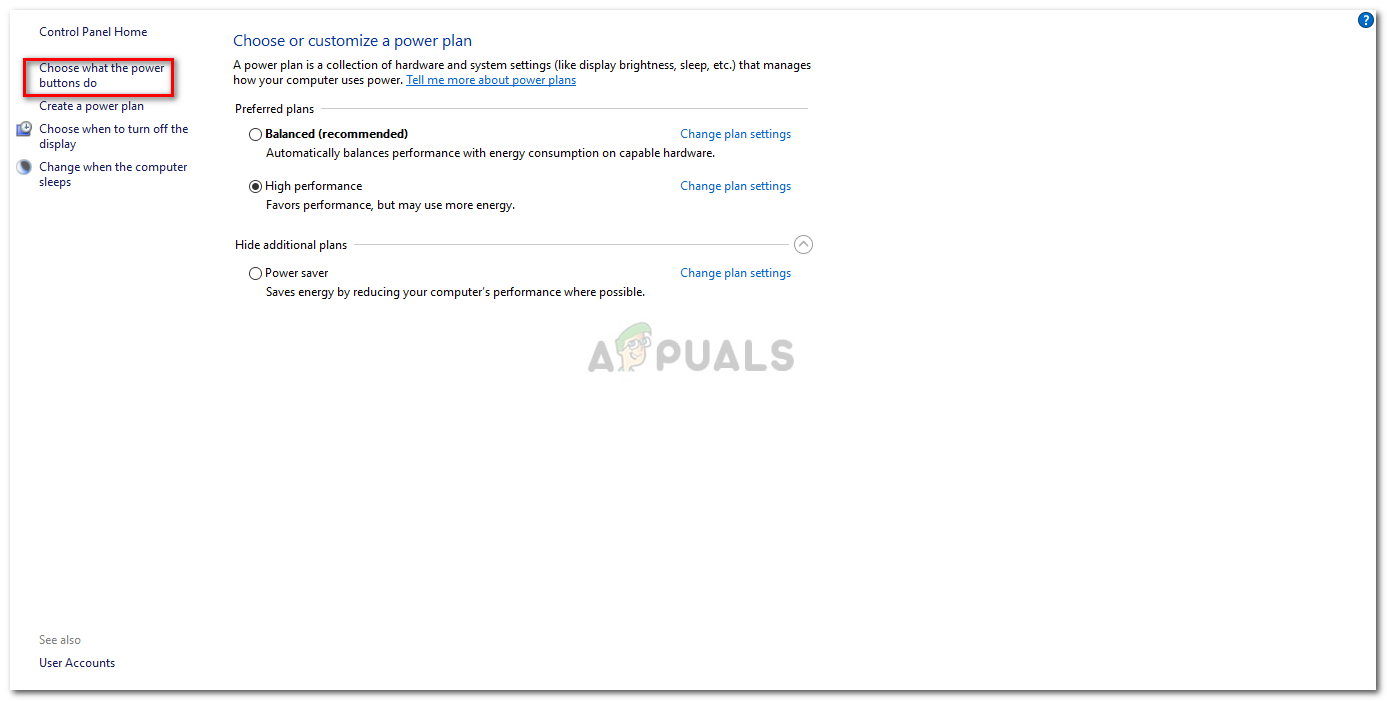
ऊर्जा के विकल्प
- क्लिक वर्तमान में अनुपलब्ध सेटिंग्स बदलें ।
- के अंतर्गत शटडाउन सेटिंग्स , सुनिश्चित करो नींद जाँच की है और फिर क्लिक करें परिवर्तनों को सुरक्षित करें ।
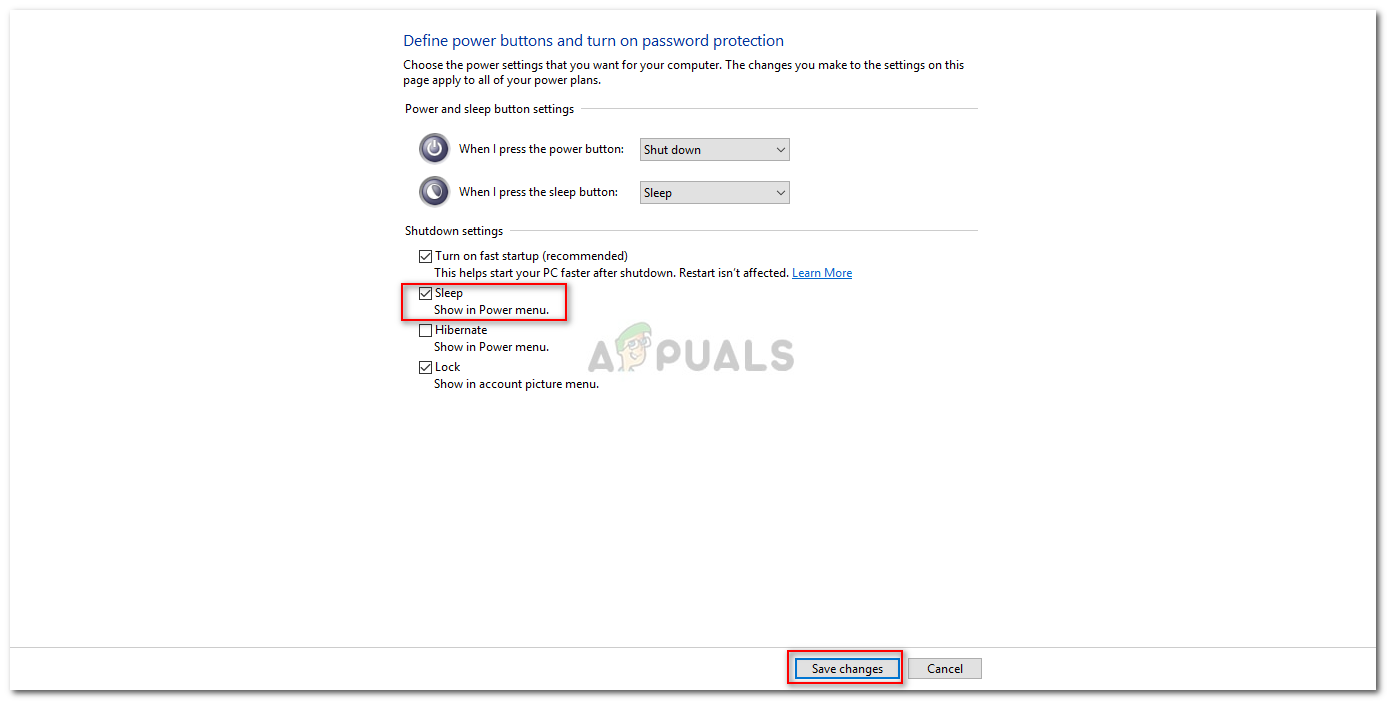
स् पॉवर विकल्प से स्लीप विकल्प को सक्षम करना
समाधान 2: स्थानीय समूह नीति को संशोधित करना
अपनी समस्या को ठीक करने का दूसरा तरीका अपनी स्थानीय समूह नीतियों को संपादित करना होगा। पावर मेनू में स्लीप विकल्प दिखाने के लिए एक समर्पित नीति है। यदि नीति अक्षम है, तो नींद का विकल्प पावर मेनू में दिखाई नहीं देगा। यहां नीति बदलने का तरीका बताया गया है:
- दबाएँ विंडोज की + आर खोलना Daud ।
- में टाइप करें ' gpedit.msc 'और फिर दबाएँ दर्ज ।
- बाद में, निम्न पथ पर नेविगेट करें:
कंप्यूटर कॉन्फ़िगरेशन -> प्रशासनिक टेम्पलेट -> विंडोज घटक -> फ़ाइल एक्सप्लोरर
- दाईं ओर फलक पर, side का पता लगाएं पावर विकल्प मेनू में नींद दिखाएं 'और इसे डबल-क्लिक करें।
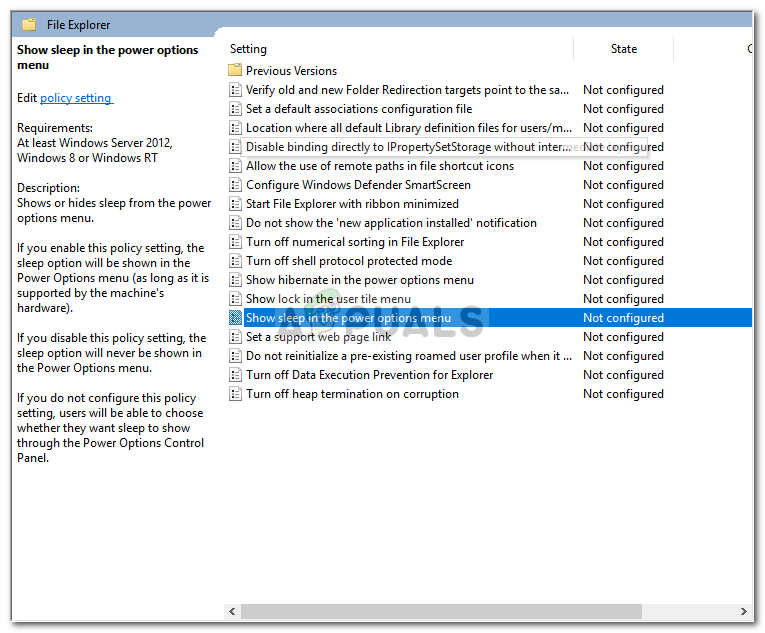
समर्पित नींद की नीति
- इसे बदलें सक्रिय , मारो लागू और फिर क्लिक करें ठीक ।
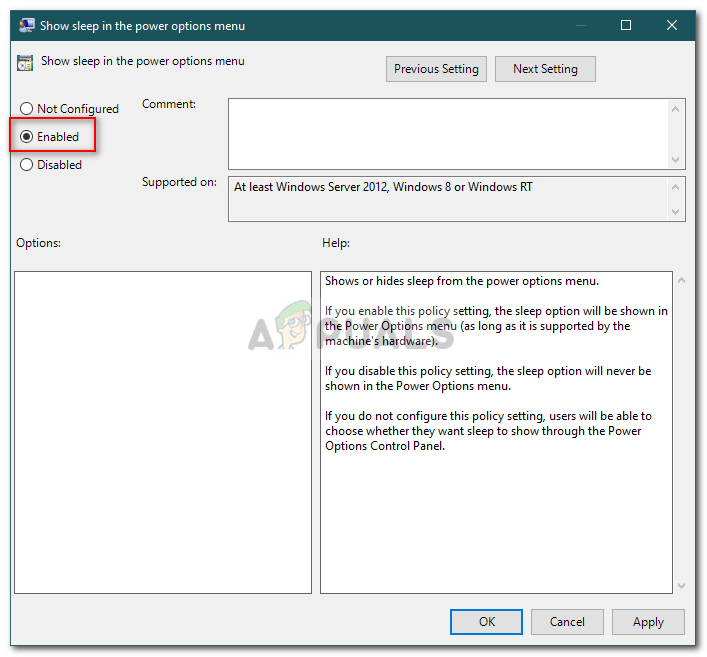
स्थानीय समूह नीति के माध्यम से नींद को सक्षम करना
- अपने सिस्टम को पुनरारंभ करें।
समाधान 3: स्टैंडबाय चालू करना
स्टैंडबाय या इंस्टेंटगो एक विंडोज 10 और 8 फीचर है जो आपके सिस्टम को सोने के लिए लगाए जाने के बाद आपको नेटवर्क कनेक्टिविटी बनाए रखने की सुविधा देता है। यदि इस सुविधा को अक्षम कर दिया गया है, तो यह स्लीप विकल्प को गायब कर सकता है। इसे कैसे चालू करें:
- दबाएँ विंडोज की + आर खोलना Daud ।
- में टाइप करें ' regedit 'और दबाएँ दर्ज ।
- निम्न पथ पर नेविगेट करें:
HKEY_LOCAL_MACHINE SYSTEM CurrentControlSet Control पावर
- बाद में, दाईं ओर फलक पर, ढूँढें और डबल-क्लिक करें CsEnabled चाभी।
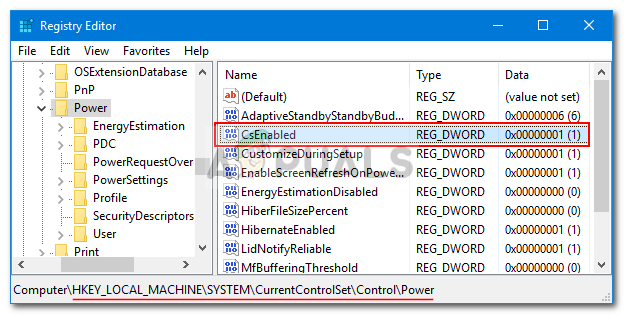
CsEnabled Key - विंडोज रजिस्ट्री
- करने के लिए मान सेट करें 1 और फिर क्लिक करें ठीक ।
- अपने सिस्टम को पुनरारंभ करें।
ध्यान दें:
अगर आपको नहीं मिल रहा है CsEnabled कुंजी की सूची से कुंजी, तो इसका मतलब है कि आपका सिस्टम स्टैंडबाय का समर्थन नहीं करता है। कृपया अगले समाधान पर जाएं।
समाधान 4: वीडियो कार्ड ड्राइवर स्थापित करना
कुछ उपयोगकर्ताओं के लिए, समस्या उनके वीडियो कार्ड ड्राइवर के कारण थी। यदि आपके सिस्टम में वीडियो एडेप्टर ड्राइवर की कमी है, तो यह समस्या उत्पन्न करने का कारण बन सकता है। विंडोज 10 आमतौर पर वीडियो कार्ड ड्राइवर को अपने आप स्थापित करता है, हालांकि, अगर ऐसा नहीं होता है, तो आपको इसे मैन्युअल रूप से करना होगा। बस अपने निर्माता की वेबसाइट पर जाएं, अपने कार्ड के ड्राइवर को खोजें, उसे डाउनलोड करें और फिर इंस्टॉल करें। बाद में, अपने सिस्टम को पुनरारंभ करें और देखें कि क्या यह आपकी समस्या को ठीक करता है।
3 मिनट पढ़ा